прошивка игровой приставки Meowbit
igorПомните,если вам что то не понятно,вы всегда можете обратиться за помощью к нам )
--------------------------------------------------------------------------
прошивка приставки до версии 2.7.5
скачайте bootloader на ваш компьютер по этой ссылке
дальше следуйте инструкции которая ниже
что нового в этой прошивке
2019.8.1: v2.7.5 NEW
- Особенности версии: v2.7.5 поддерживает графическое программирование Meowbit в программе kittenblock
KittenBlock (китенблок) — это образовательная программа, которая имеет интерфейс Scratch 3.0, но также имеет поддержку программирования плат micro:bit на языке Scratch 3.0 и Python. Имеет поддержку программирования плат Arduino на Scratch 3.0 и Arduino C.
Дополнительно можно программировать квадрокоптер Tello на Scratch 3.0, робота-манипулятор Dobot, человекоподобного робота BMBot и других роботов, производимых компанией KittenBot и роботов компании OTTO DIY.
----------------------------------------------------------------------------------------------------------------------
прошивка приставки до версии 2.7.0
скачайте bootloader на ваш компьютер по этой ссылке
----------------------------------------------------------------------------------------------------------------------
просто скопируйте его на вашу приставку
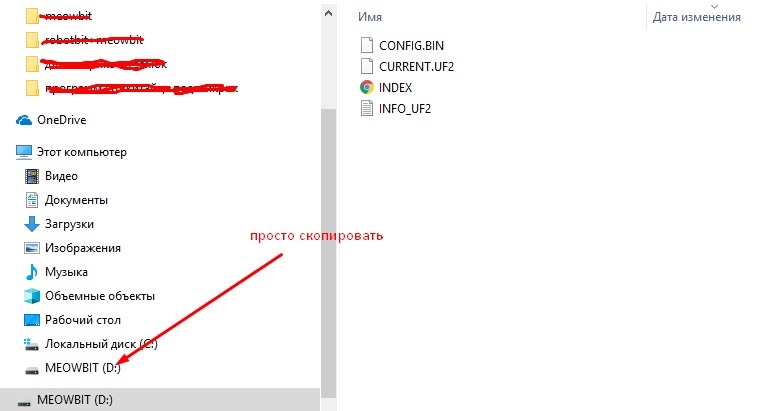
на приставке появится информация

выберите update и нажмите кнопку А
появится сообщение о обновлении прошивки

нажмите сбоку вверху кнопку reset
и вы увидите новую версию прошивки)

Первый вариант
1. Загрузите dfutil
2. Откройте "zadig-2.4.exe".

Подключите приставку

Откройте интерфейс программы
нажмите options/list all devices

должно появится ваше устройство

нажмите istall driver ,подождите,он установится.
3. после этого отключаем приставку и входим в DFU режим.
для этого подключаем приставку по этой картинке


- нажимаем reset
- подключаем шнурок
- подождем пару секунд,отпускаем reset,экран не светится
опять открываем dfutil папку

первое , щелкаем dfu-util,ничего не произойдет.
второе ,щелкаем bootloader,откроется окошко и начнется загрузка.
после успешной загрузки щелкаем любую клавишу и нажимаем reset.
приставка прошита и готова к работе.
иногда bootloader не хочет грузиться(не знаю почему),
тогда повторяем дествия с 3-го пункта до полного успеха)
(иногда несколько раз)
можно попробовать связаться с нами)
Второй вариант (полная прошивка)
Войдите в режим dfu
Все, что нам нужно сделать перед выполнением всех операций, - это включить выключатель питания (влево), но не подключать батарею,аккумулятор (состояние пониженного энергопотребления)

Под DFU здесь можно понимать принудительное переключение прошивки. Для замены прошивки сначала необходимо войти в этот режим. Нажмите и удерживайте кнопку DFU на левой стороне , затем подключите шнурок USB.

После успешного входа в режим DFU вы увидите новое устройство в диспетчере устройств ПК (кнопка DFU может быть отпущена в это время), отображаемое имя другого компьютера будет другим, но будет устройство STM32 xxxx или устройство USB xxx. например:

или

у меня возникали следующие проблемы:
- не распознанное устройство,установил драйвер STM-Bootloader-Driver
- писало ошибку -Сбой запроса дескриптора устройства,пропало после замены шнурка
- не видело устройство - менял шнурок
Если приведенные выше устройства не отображаются, повторите описанные действия.
Если Windows пытается автоматически установить драйвер из сети, его можно игнорировать и прерывать.
новые драйвера
1. Загрузите dfutil с новым BootLoader.
2. Откройте "zadig-2.4.exe".

Откройте интерфейс программы
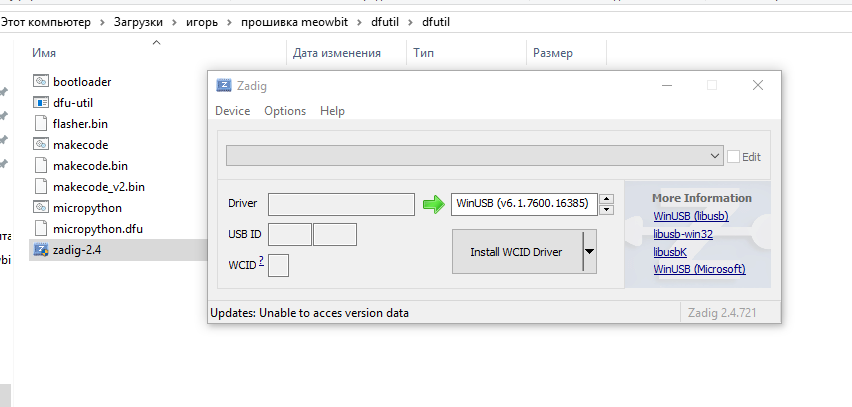
Выберите список всех устройств в настройках

Затем найдите STM32 BOOTLOADER в выпадающем списке и выберите Install Driver


Плата может быть использована под одним и тем же компьютером, только один раз в вышеуказанном процессе.
Обновление BootLoader
1. Откройте папку dfutil, загруженную выше
Если вы не нажали кнопку сброса или не отключили питание, вы все равно можете выполнять следующие операции непосредственно в режиме dfu, в противном случае вам потребуется повторно войти в режим dfu.
2. Щелкните скрипт BootLoader.bat, чтобы обновить BootLoader. Нажмите «обновить» после завершения обновления, чтобы войти в окно запроса на обновление BootLoader.

3. С помощью кнопки «вниз» выберите последний элемент и нажмите кнопку «А», чтобы выполнить обновление BootLoader.

4. После завершения перезагрузите его снова(нажмите кнопку reset на приставке). После успешного обновления появится новый интерфейс BootLoader, как показано ниже.

еще не дописал,жду подсказку от разработчиков)!!!
5. Нажмите и удерживайте кнопку направления на клавиатуре. Левая кнопка не отпускается. Затем нажмите боковую кнопку сброса и отпустите ее. 喵 бит перейдет в режим spi-fs.

6. При первом входе в это окно режима может появиться запрос на форматирование. Обратите внимание, что оно отформатировано как полноформатный формат (обычно по умолчанию). Выберите OK во всплывающем окне.
